- თუ თქვენ Raspberry Pi– ს ახალი ამაყი მფლობელი ხართ, უნდა იცოდეთ ერთი ან ორი რამ ამ შესანიშნავი მოწყობილობის შესახებ.
- უპირველეს ყოვლისა, გაითვალისწინეთ, რომ Raspberry Pi, ისევე როგორც ნებისმიერი სხვა კომპიუტერი, საჭიროებს ოპერაციულ სისტემას, ასე რომ მისი გაშვება შეიძლება.
- გადახედეთ ჩვენს ჟოლოს პი განყოფილება უფრო გასაოცარი RPi სტატიებისა და სახელმძღვანელოებისთვის.
- Ესტუმრეთ შემქმნელის ინსტრუმენტების ცენტრი გვერდზე, რათა აღმოაჩინოთ მეტი განვითარებასთან დაკავშირებული პროგრამა.

ეს პროგრამა თქვენს დრაივერებს განაგრძობს მუშაობას და ამით გიცავთ კომპიუტერის ჩვეულებრივი შეცდომებისა და აპარატურის უკმარისობისგან. შეამოწმეთ თქვენი ყველა მძღოლი ახლა 3 მარტივ ეტაპზე:
- ჩამოტვირთეთ DriverFix (დადასტურებული ჩამოტვირთვის ფაილი).
- დააჭირეთ დაიწყეთ სკანირება იპოვონ ყველა პრობლემატური მძღოლი.
- დააჭირეთ განაახლეთ დრაივერები ახალი ვერსიების მისაღებად და სისტემის გაუმართაობის თავიდან ასაცილებლად.
- DriverFix გადმოწერილია ავტორი 0 მკითხველი ამ თვეში.
თუ თქვენ ამაყი ახალი მფლობელი ხართ
ჟოლო პი, თქვენ უნდა იცოდეთ ერთი ან ორი რამ ამ მშვენიერი მოწყობილობის შესახებ. დამწყებთათვის ეს არის მძლავრი კომპიუტერი და არა სათამაშო, ან შეზღუდული ვიჯეტი, რომელთან ერთადაც შეგიძლიათ არეულობა.და როგორც სხვა ნებისმიერ კომპიუტერს, დაგჭირდებათ მისი მრავალ კომპონენტთან ინტერფეისის მეთოდი. ამის მისაღწევად ყველაზე გავრცელებული გზაა სპეციალური პროგრამული უზრუნველყოფა, რომელსაც ოპერაციული სისტემა ეწოდება.
ახლა სტანდარტული კომპიუტერი ოპერაციული სისტემის განთავსებით უფრო ადვილი ვერ იქნება. დღეს ეს ნამდვილი გამოწვევა იყო, მაგრამ ახლა იგი იმდენად გამარტივდა, რომ კომპიუტერის ახალბედასაც კი შეუძლიათ ამის გაკეთება, მათი სისტემის კომპრომისზე წასვლის გარეშე.
ამასთან, Raspberry Pi– სთან ერთად ყველაფერი ცოტათი განსხვავებულია. ინტეგრირებული პერიფერული მოწყობილობების (მაუსი + კლავიატურა) ან ეკრანის ნაკლებობამ შეიძლება კიდევ უფრო გაართულოს ეს. მაგრამ ეს არც ისე ცუდია, როდესაც გაითვალისწინებთ.
მოდით, ჩვენ გაჩვენებთ როგორ დააყენოთ Raspbian Raspberry Pi- ზე.
როგორ დააყენოთ Raspbian SD ბარათზე Windows– ზე?
- ჩამოტვირთეთ Raspberry Pi Imager
- ცარიელი (ან გადაყრილი) SD ბარათის მიღება
- Დაინსტალირება ჟოლო Pi Imager თქვენს Windows PC- ზე
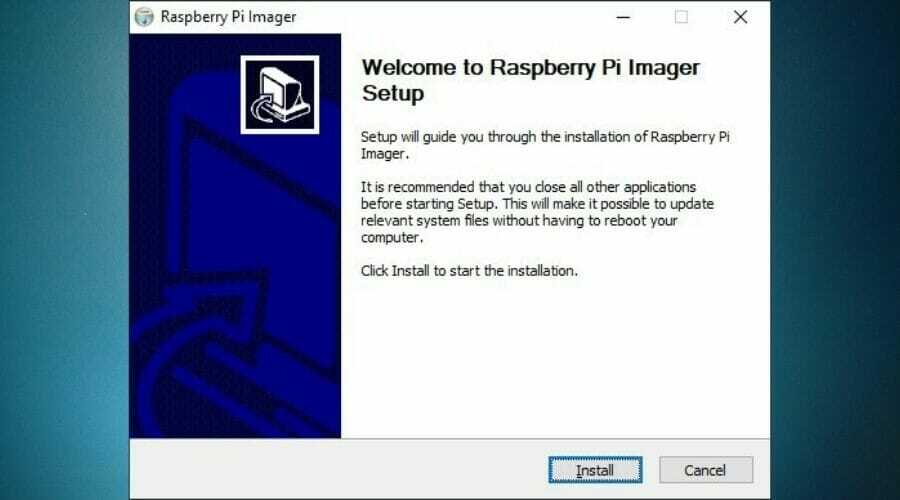
- გაუშვით ინსტრუმენტი
- დააჭირეთ ღილაკს აირჩიეთ ოპერაციული სისტემა ღილაკი
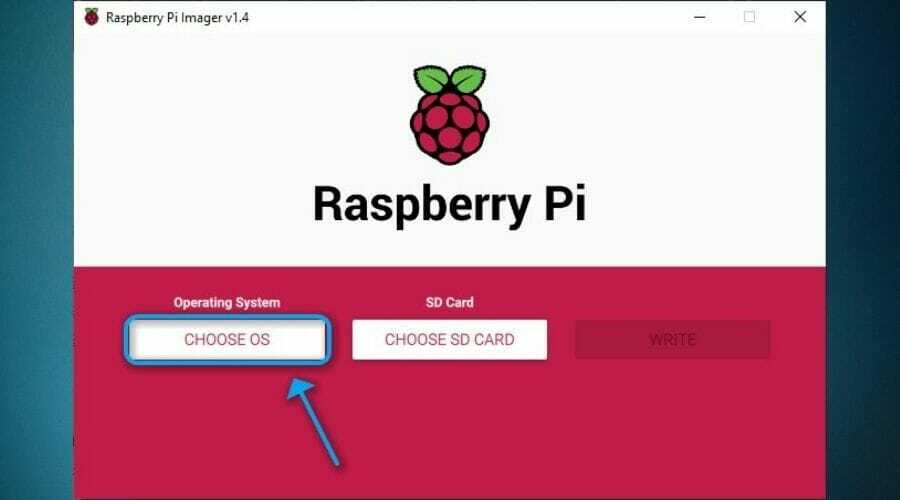
- აირჩიეთ Raspberry Pi OS (32 ბიტიანი) როგორც პროგრამა ამას გვირჩევს
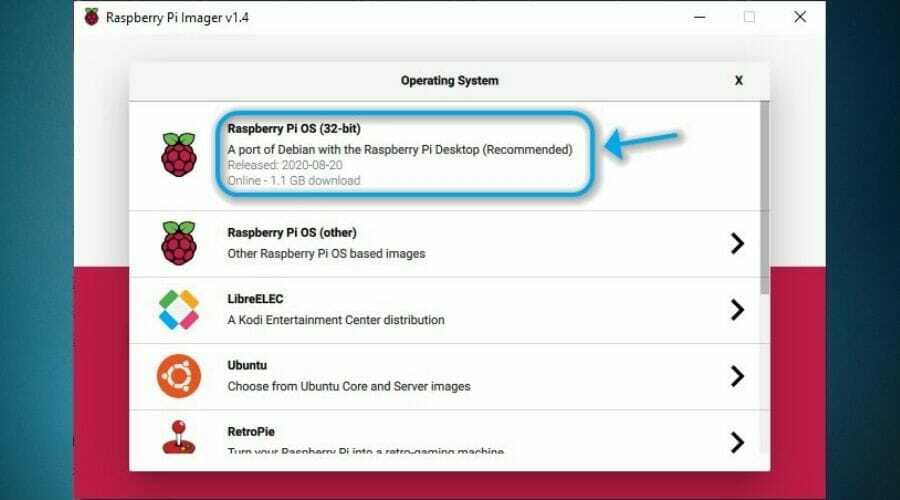
- დააჭირეთ ღილაკს არჩევაSD ბარათის ღილაკი
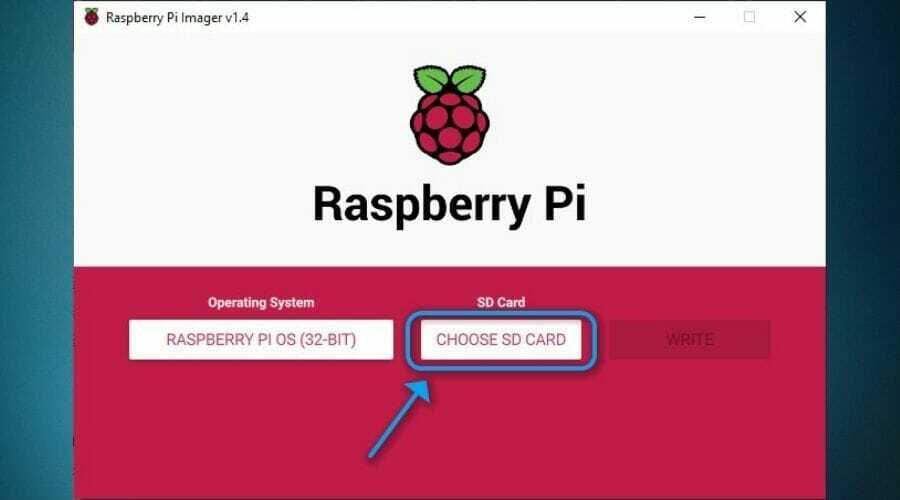
- შეარჩიეთ ბარათი, რომელზეც გსურთ OS- ს დაწერა (ბარათის წამკითხველად გამოვიყენეთ კამერა)
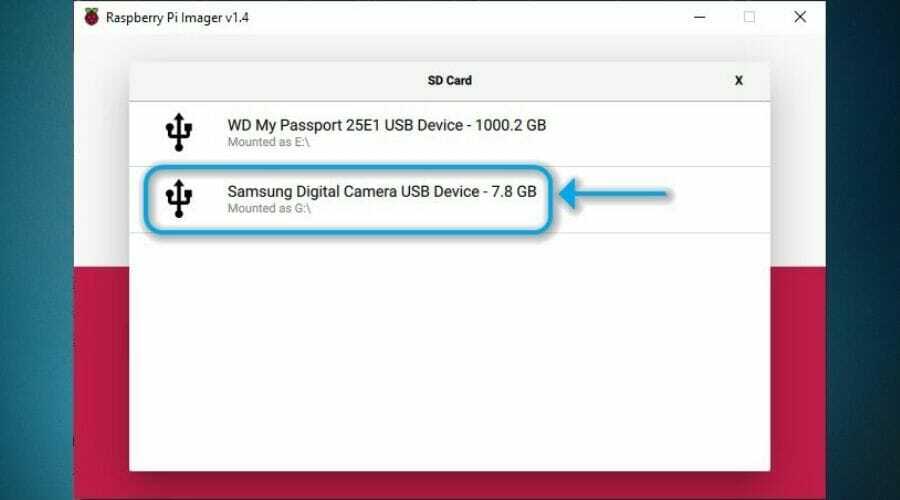
- დააჭირეთ ღილაკს დაწერე ღილაკი
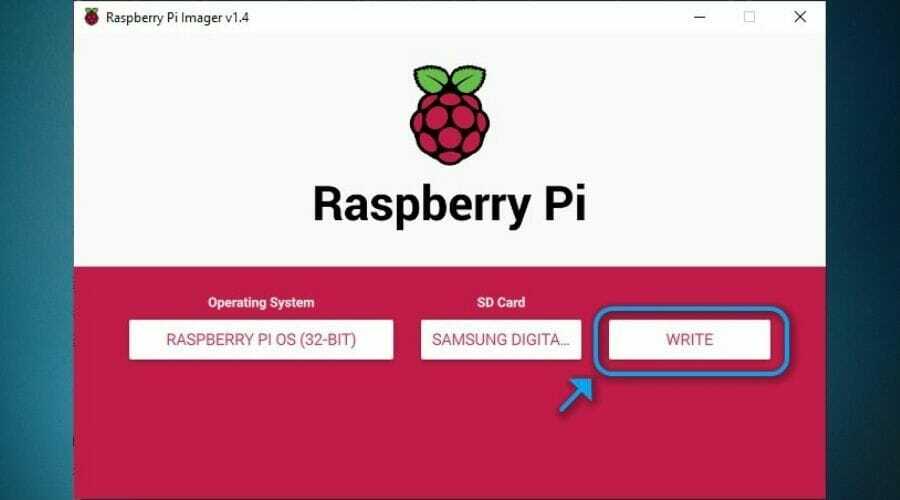
- დაადასტურეთ თქვენი მოქმედება, დააჭირეთ ღილაკს დიახ ღილაკი
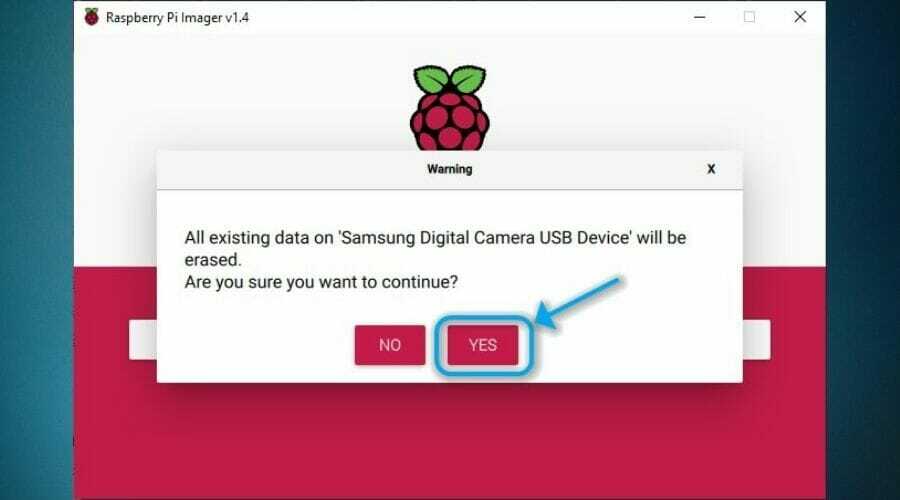
- დაელოდეთ პროცესის დასრულებას
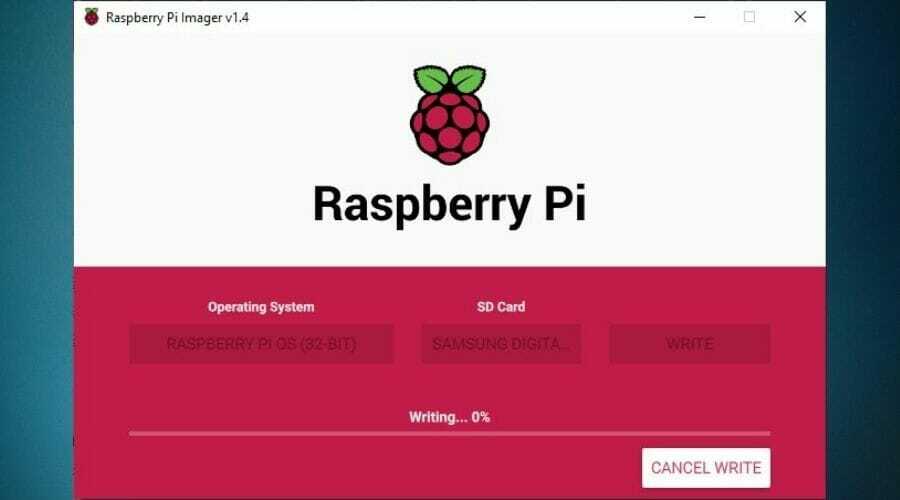
გაითვალისწინეთ, რომ თქვენს SD ბარათზე არსებული ყველა წინა მონაცემები წაიშლება Raspberry Pi Imager ინსტრუმენტის საშუალებით. გარდა ამისა, SD ბარათის შინაარსზე წვდომა ან მასზე წერა არ შეგიძლიათ RPi თქვენს კომპიუტერთან დაკავშირებით.
ამიტომ, თქვენ ასევე უნდა გამოიყენოთ SD ბარათის წამკითხველი და დააკავშიროთ იგი თქვენს კომპიუტერთან, ასე რომ თქვენ შეგიძლიათ ჩაწეროთ ოპერაციული სისტემა ბარათზე. ჩვენ გამოვიყენეთ ძველი ფოტოაპარატი და ის მომხიბვლელად მუშაობდა. MicroSD– ით ჩართული ტელეფონის გამოყენებამ ასევე შეიძლება შესანიშნავად იმუშაოს.
Raspberry Pi OS– ის (ყოფილი Raspbian) დაინსტალირება Windows– ზე ნაკლებად რთულია ჩვენს მიერ გამოყენებული პროგრამების GUI– ს წყალობით. Linux- ის მომხმარებლები ამჯობინებენ მის გამოყენებას ტერმინალი (ვინდოუსის CMD ექვივალენტი).
როგორ დავაყენოთ უსაფუძვლო Raspbian SD ბარათზე?
ეს ბიტი შეიძლება ძალიან სასარგებლო იყოს იმ შემთხვევაში, თუ არ გაქვთ HDMI კაბელი და მონიტორი. Raspberry Pi OS- ს უსაფუძვლო ინსტალაცია თქვენს RPi მოწყობილობაზე დაგეხმარებათ მასში ინტერფეისით, ზემოთ ჩამოთვლილი კომპონენტების ნაცვლად.
სინამდვილეში, ეს საკმაოდ მარტივია და არ საჭიროებს დამატებით ნაბიჯებს. თქვენ უბრალოდ მიჰყევით სტანდარტული ინსტალაციის ნაბიჯებს, რომლებიც ზემოთ ჩამოვთვალეთ და ასრულებთ შემდეგს:
- თავი შეიკავეთ მკითხველისგან SD ბარათის ამოღებისგან
- გახსენით SD ბარათის ფესვი ფაილის მკვლევარი
- დააჭირეთ ღილაკს ხედი ღილაკი Explorer- ის ფანჯრის ზედა ნაწილში
- Დარწმუნდი ფაილის სახელის გაგრძელება შემოწმებულია
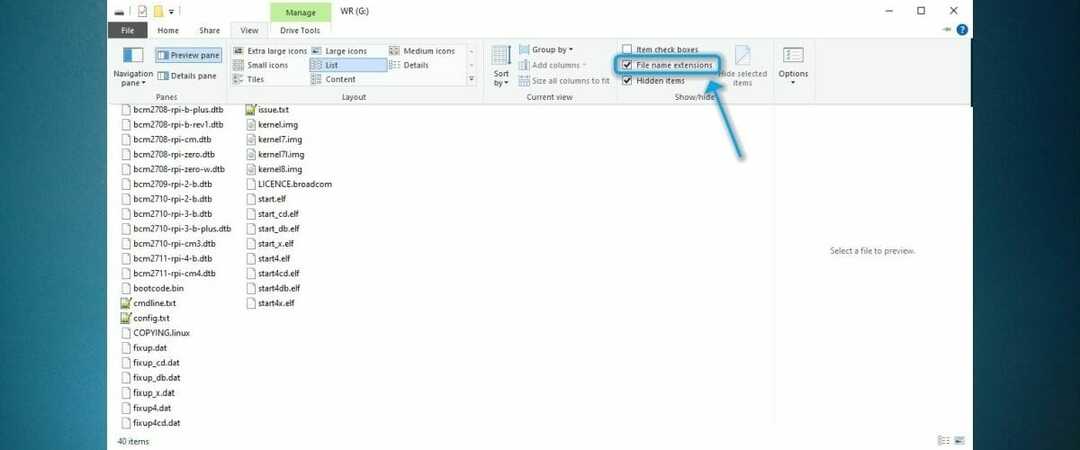
- მარჯვენა ღილაკით დააწკაპუნეთ ფანჯრის ნებისმიერ წერტილში (არ დააწკაპუნეთ თაგუნას მარჯვენა ფაილზე)
- აირჩიეთ ახალი> ტექსტური დოკუმენტი
- დაარქვით ფაილს SSH და ამოიღეთ .ტექსტი გაფართოება
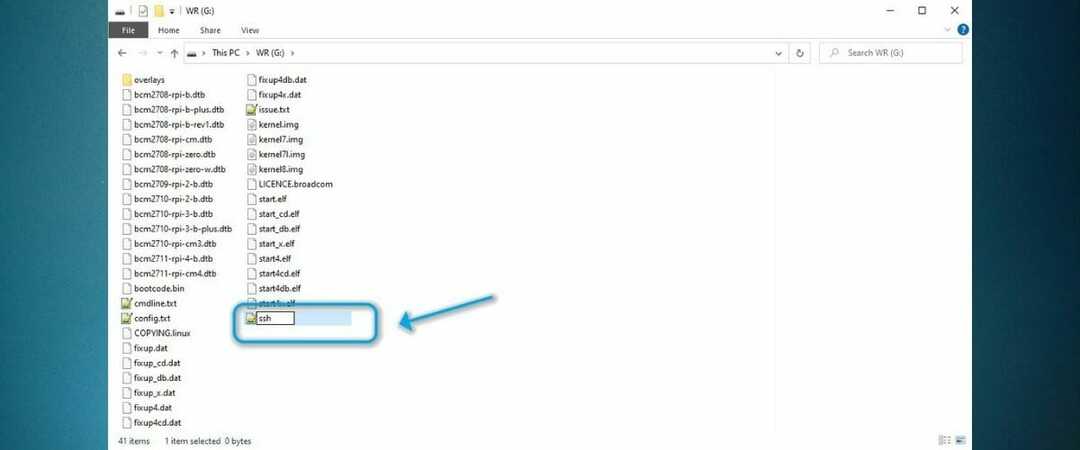
- დაადასტურეთ თქვენი მოქმედება
- გათიშეთ SD ბარათი თქვენი მკითხველიდან
ესე იგი, ახლა თქვენ ჩართეთ SSH თქვენს RPi მოწყობილობაზე, რომელსაც Raspberry Pi OS გამორთავს სტანდარტულად. ჩატვირთვის პირველი თანმიმდევრობით, SSH გააქტიურდება, როდესაც OS ხედავს თქვენს მიერ შექმნილ ცარიელ ფაილს.
Raspberry Pi არ იტვირთება? ჩვენი სახელმძღვანელო დაგეხმარებათ ამ საკითხის სწრაფად მოგვარებაში.
ამრიგად, თქვენს RPi მოწყობილობაზე წვდომისთვის, პერიფერული მოწყობილობების გამოყენების ნაცვლად, შეგიძლიათ უბრალოდ დაუკავშიროთ მას Secure Shell (SSH) კლიენტის გამოყენებით, როგორც ამას განვიხილავთ შემდეგ განყოფილებაში.
როგორ დავაკავშიროთ Raspberry Pi?
1. პერიფერული მოწყობილობების გამოყენება
- ჩადეთ ახლად OS- ით დაწერილი SD ბარათი თქვენს Raspberry Pi- ში
- მიიღეთ კლავიატურა, მაუსი, HDMI კაბელი და ეკრანის მონიტორი
- ზემოთ ჩამოთვლილი ყველაფერი დააკავშირეთ თქვენს Raspberry Pi- სთან
- მიუთითეთ თქვენი RPi კვების წყაროზე, გამოყოფილი ენერგიის პორტის გამოყენებით
- სურვილისამებრ: დააკავშირეთ აუდიო გამომავალი მოწყობილობა, თუ გინდათ ჰქონდეთ ხმა
- დაელოდეთ Raspberry Pi OS- ის ჩატვირთვას
- გამოყენება პი როგორც მომხმარებლის სახელი და ჟოლო როგორც პაროლი
- ისიამოვნეთ Linux– ზე დაფუძნებული თქვენი მინი კომპიუტერით
თუ თქვენ დააინსტალირეთ Raspbian- ის GUI ვერსია, სისტემას მარტივად გაეცნობით. მეორეს მხრივ, თუ შეარჩიეთ გამარტივებული GUI- ს გარეშე, CLI ორიენტირებული ვერსია, თქვენ ნახავთ მხოლოდ ტექსტის სტრიქონებს.
ეს სულაც არ უნდა იყოს პრობლემა, მაგრამ ბევრი მომხმარებელი თავს იკავებს კომპიუტერის მუშაობით, ერთი შეხედვით რთული ტექსტური ბრძანებების აკრეფით. რაც მეორე მეთოდით მიგვიყვანს თქვენს Raspberry Pi- სთან დასაკავშირებლად.
2. SSH კლიენტის გამოყენება
- ჩამოტვირთეთ SSH კლიენტი (ჩვენ გამოვიყენეთ მზის ფუთა)
- დააინსტალირეთ SSH კლიენტი თქვენს კომპიუტერში
- დააკავშირეთ თქვენი Raspberry Pi თქვენს როუტერთან Ethernet საკაბელო

- ჩასვით Raspberry Pi OS SD ბარათი თქვენს RPi– ში
- შეაერთეთ Raspberry Pi კვების წყაროში (ჩვენი როუტერის USB პორტი გამოვიყენეთ)

- თქვენს ბრაუზერში შედით როუტერის კარიბჭის მისამართზე
- იდენტიფიცირება ადგილობრივი IP მისამართი RPi მოწყობილობის და დაწერეთ იგი
- გაუშვით SSH კლიენტი და შექმენით ახალი სესია
- აკრიფეთ ადრე შენახული IP მისამართი
- არასავალდებულო: შეგიძლიათ გამოტოვოთ მე -6 და მე -7 ნაბიჯები ჟოლოს ან ჟოლოს გამოყენებით. ლოკალური, როგორც მისამართი
- გამოყენება პი / ჟოლო როგორც მომხმარებლის სახელი პაროლი კომბინაცია
- მიუთითეთ სახელი სერთიფიკატებისთვის (საჭიროების შემთხვევაში)
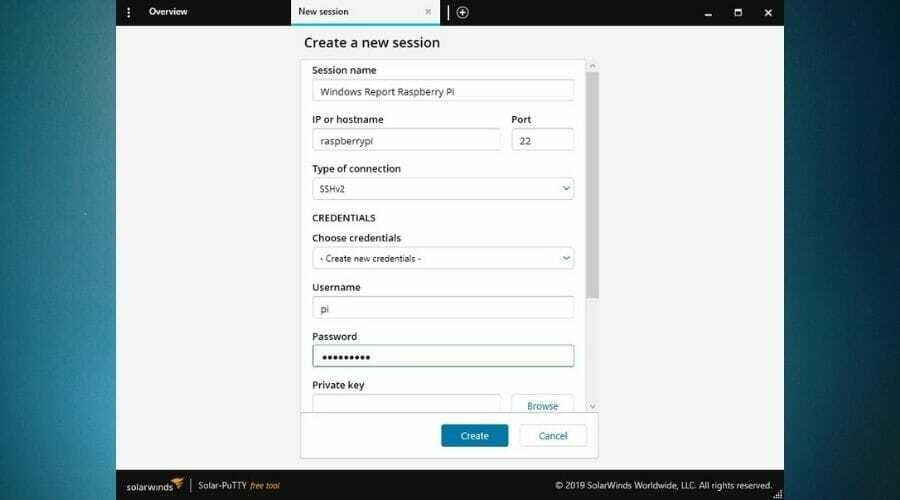
- შეინახეთ სესიის დეტალები და დაიწყეთ იგი (დააჭირეთ Შექმნა ღილაკი)
SSH კლიენტის ვერსია არის CLI, რომელიც ჩვენ ზემოთ აღვწერეთ. არ არსებობს GUI და მხოლოდ RPi– სთან შეგიძლიათ ურთიერთქმედება ტექსტის ხაზების საშუალებით. ამასთან, მას შემდეგ, რაც გაითვალისწინებთ, მიხვდებით, რომ ეს არც ისე რთულია.
მართალია, SSH ვერსია უფრო შესაფერისია მოწინავე მომხმარებლებისთვის, რომლებმაც იციან თავიანთი გზა Linux ოპერაციული სისტემების გარშემო. გაითვალისწინეთ, რომ GUI ვერსიისგან განსხვავებით, CLI ერთი უფრო დამთმობია და საშუალებას გაძლევთ შეცვალოთ ის, რასაც არ უნდა შეეხოთ.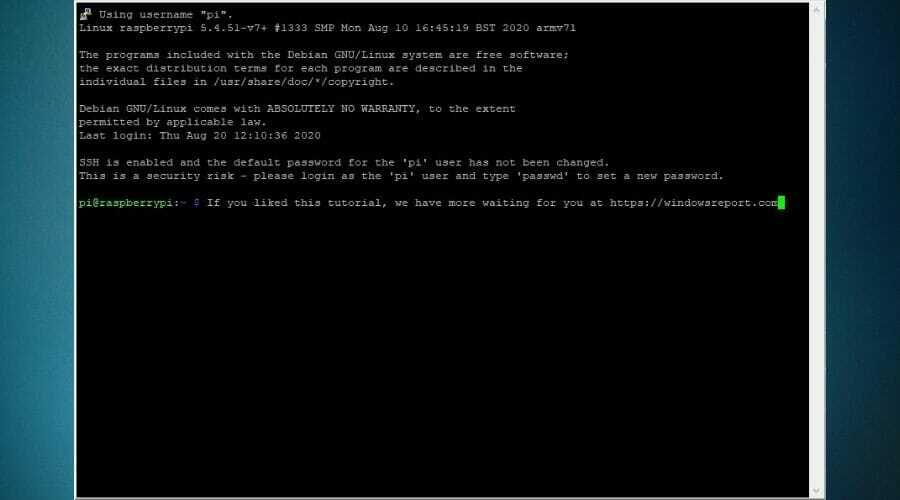
ამრიგად, საჭიროდ ჩავთვლით, რომ გაგაცნოთ თავდამსხმელი: არასოდეს გაუშვათ ნებისმიერი ბრძანება, რომელსაც ბოლომდე არ იცნობთ, თუ არ გსურთ, რომ რისკავს თქვენი Raspberry Pi OS- ს მთლიანობას.
როგორ გამოვიყენოთ Raspbian OS?
ახლა, როდესაც თქვენ წარმატებით განათავსეთ Raspberry Pi OS თქვენს Raspberry Pi- ზე, შესაძლებლობების სამყარო გელით. შეგიძლიათ გამოიყენოთ თქვენი ახალი მინი-კომპიუტერი (რა თქმა უნდა ვსაუბრობთ ზომაზე) ვებსაიტის მასპინძლობისთვის, ელ.ფოსტის სერვერის გასაშვებად გამოიყენეთ იგი როგორც VPN სერვერი.
თუ არცერთი მათგანი ძალიან მიმზიდველად არ ჟღერს, შეიძლება სიამოვნებით გაიგოთ, რომ შეგიძლიათ ჩართოთ თქვენი Raspberry Pi მოწყობილობა რეტრო-სათამაშო კონსოლში. ამასთან, ეს მთლიანი ინფორმაციაა და აქ დეტალებით არ დაგტვირთავთ.
დაბოლოს, რაც არანაკლებ მნიშვნელოვანია, შეგიძლიათ გამოიყენოთ მობილური აპები თქვენი Raspberry Pi- ზე წვდომისა და მისი სამართავად, თუ კომპიუტერის ურთიერთქმედებამ არ გაჭრა ეს. ასეთი აპლიკაციაა RaspController.
საბოლოო აზრები Raspberry Pi OS- ის დაყენების შესახებ
ყველაფრის გათვალისწინებით, Raspberry Pi OS- ის თქვენს RPi მოწყობილობაზე განთავსება შეიძლება არ იყოს ზუსტად გასეირნება პარკში. ამასთან, ჩვენი ყოვლისმომცველი სახელმძღვანელოს დაცვა დაგეხმარებათ პარამეტრების დაყენებაში თქვენი წინა გამოცდილების მიუხედავად.
გაითვალისწინეთ, რომ მიუხედავად მისი ზომის, RPi არის ძლიერი კომპიუტერი. ამიტომ, შეგიძლიათ გამოიყენოთ იგი ფართო სპექტრის პროექტებისთვის, მათ შორის, არ შემოიფარგლება მხოლოდ ვებსაიტების, ელ.ფოსტის სერვერების და ა.შ. Minecraft სერვერები.
ხშირად დასმული შეკითხვები
Თუ შენი Raspberry Pi მოწყობილობა მოულოდნელად უარს ამბობს ჩატვირთვისას, ჩეკი გაეცანით ჩვენს მარტივად მოსდევ სახელმძღვანელოს, რათა გაეცნოთ თუ როგორ უნდა მოგვარდეს ეს საკითხი ძალისხმევის გარეშე.
თუ აღმოაჩენთ რომ თქვენი RPi მოწყობილობის HDMI აღარ მუშაობს, შენ შეგიძლია ჩეკი გაეცანით ჩვენს ყოვლისმომცველ სახელმძღვანელოს და ისწავლეთ მისი გამოსწორება.
თუ თქვენ დააინსტალირეთ და დააკონფიგურირეთ თქვენი Raspberry Pi, მაგრამ ის თქვენს ქსელში არ ჩანს, გაეცანით ჩვენს სახელმძღვანელოს და ნახეთ, როგორ შეგიძლიათ მოაგვაროთ ეს პრობლემა უპრობლემოდ.
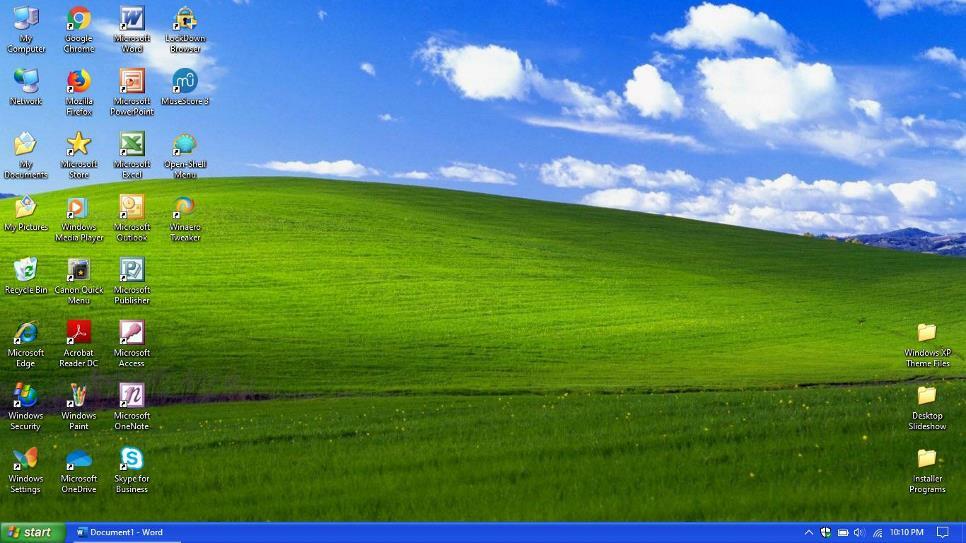
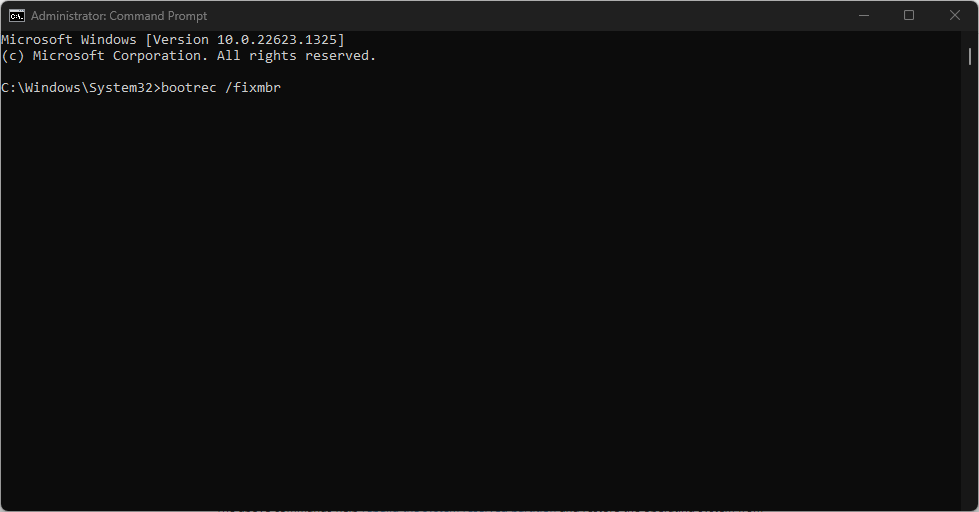
![Chrome OS Flex: როგორ ჩამოტვირთოთ და დააინსტალიროთ [ISO კომპიუტერისთვის]](/f/eca0268be673e032e56ec7a682901173.png?width=300&height=460)